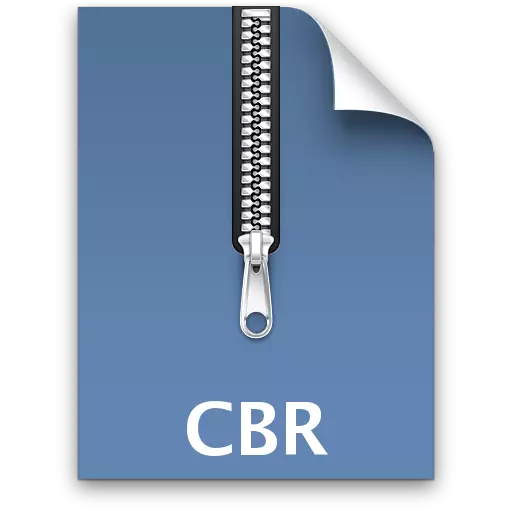
CBR (képregény archívum) - tartalmazza a RAR archívum képfájljait, amelyben a bővítés átnevezése. A legtöbb esetben ez a pszeudo formátumot a képregények tárolására alkalmazzák. Lássuk, hogy milyen szoftver nyílik meg.
Szoftver a CBR megtekintéséhez
A CBR is elindítható speciális alkalmazások használatával az elektronikus képregények megtekintéséhez. Ezenkívül sok modern alkalmazás támogatja a dokumentumok megtekintését. Szintén, mivel a CBR valójában a RAR archívum, akkor megnyitható az archiválási szoftver támogató munkája ezzel a formátummal.1. módszer: cdisplay
A CBISPlay alkalmazás volt a képregények első szakosodott programja, amely a CBR-t támogatta. Lássuk, hogyan jelenik meg a fájlok megnyitásához.
Töltse le a cdisplay-t
- A cdisplay indítása után a képernyő teljesen fehér lesz, és nincsenek ellenőrzések. Ne félj. A menü hívásához elegendő az egérrel a képernyőn a jobb oldali gombra kattintva. A műveletek listájában ellenőrizze a "Fájlok betöltése" ("Fájlok letöltése"). Ez a művelet helyébe az "L" gombra kattint.
- A nyitó eszköz elindul. Menjen be a mappába, ahol a CBR Cél Comic található, ellenőrizze, és kattintson a "Megnyitás" gombra.
- Az objektum a cdisplay felületen keresztül kerül a monitor képernyő teljes szélességére.
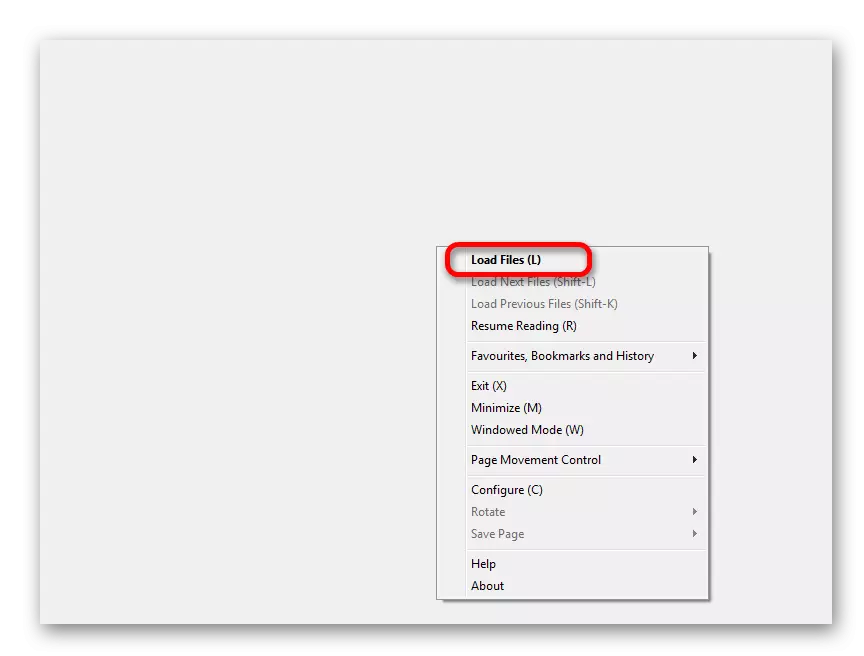
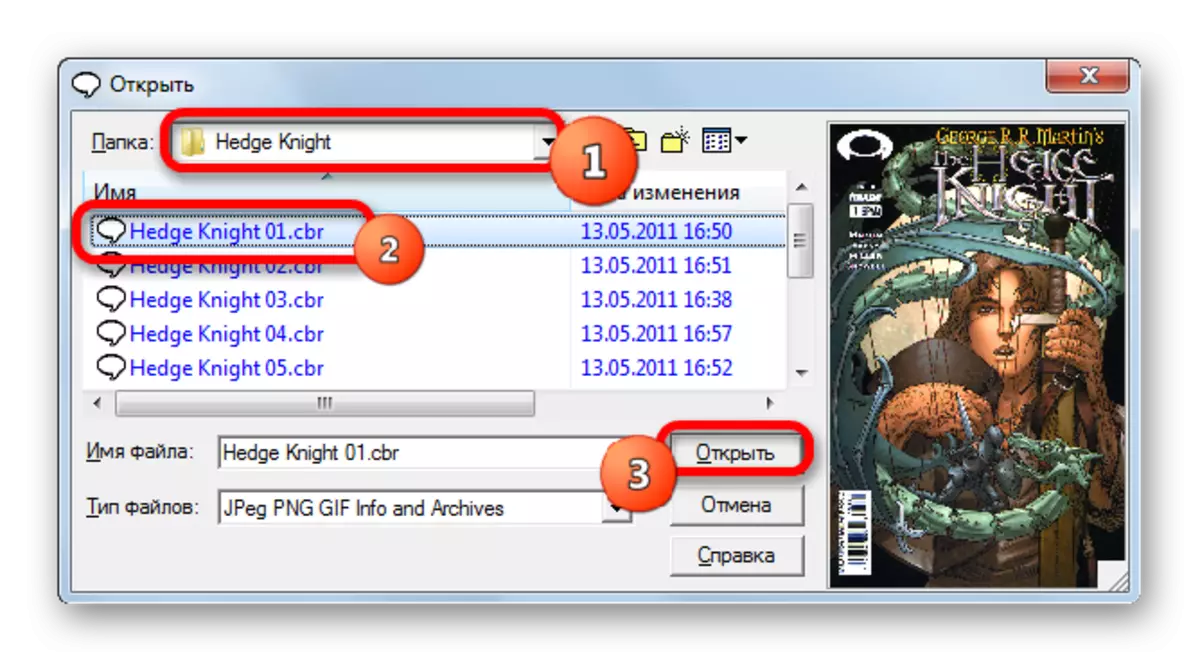
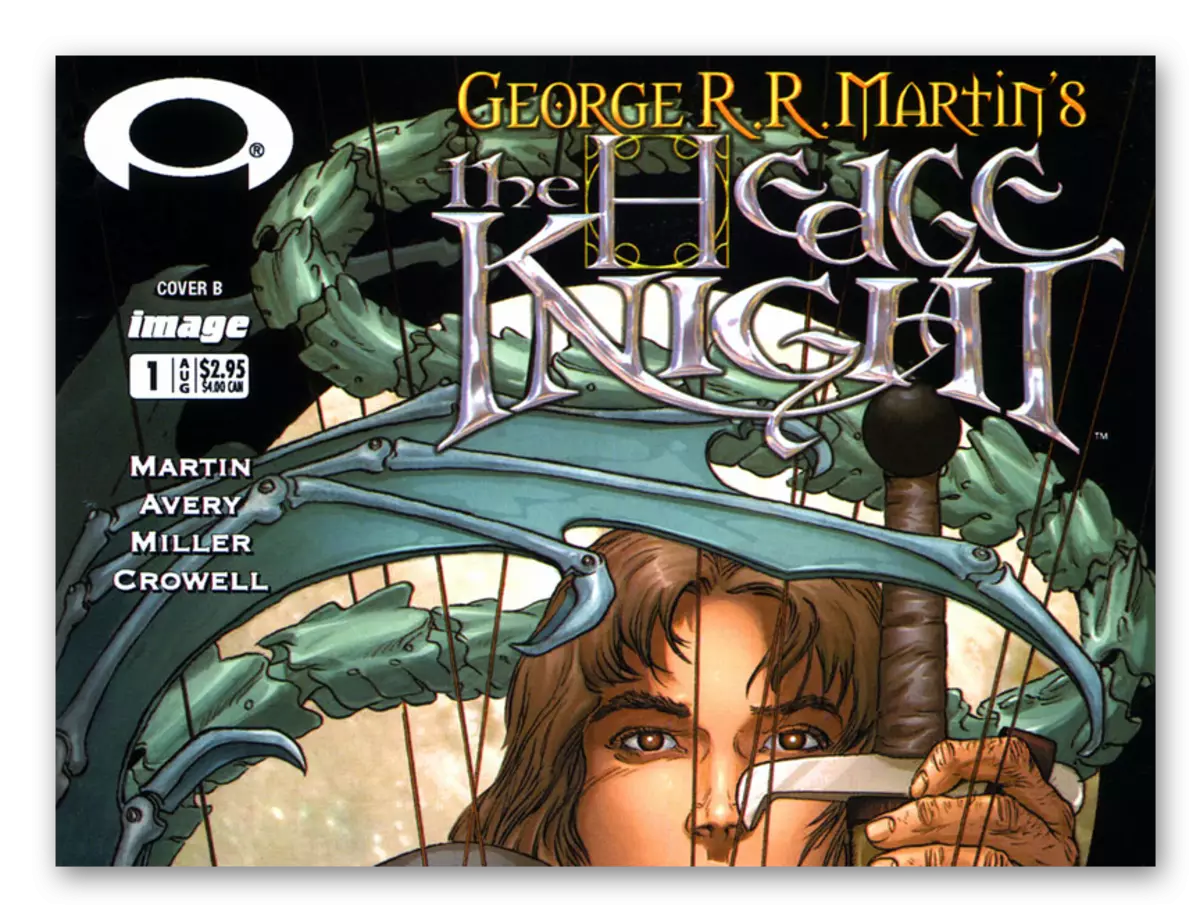
2. módszer: Comic Seer
A képregények megtekintésének másik programja a CBR - COMCIC SEER-vel működik. Igaz, ez az alkalmazás nem Oroszul.
Letöltés Comic Seer
- Futtassa a képregényt. Kattintson a nyitott ikonra, vagy alkalmazzon Ctrl + O.
- Miután elindította az eszközt egy objektum kiemeléséhez, menjen a könyvtárba, ahol az elektronikus képregény érdekli. Ellenőrizze, és kattintson a Megnyitás gombra.
- Az objektum a képregény felületen keresztül fut.
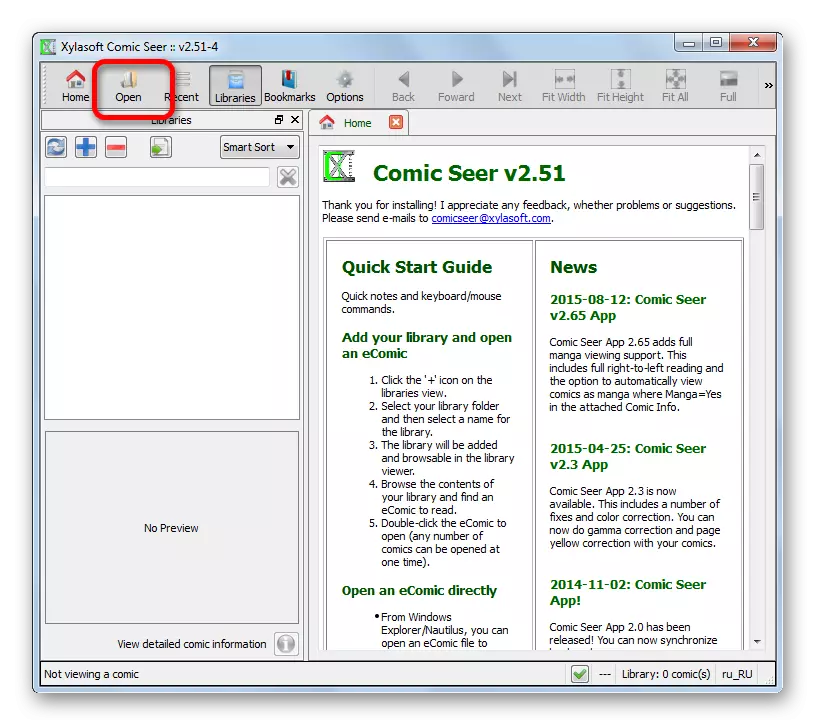
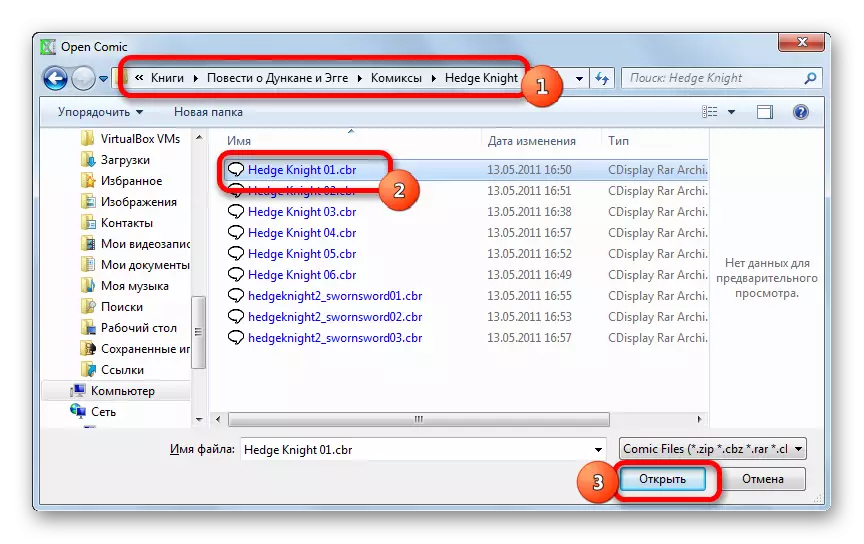
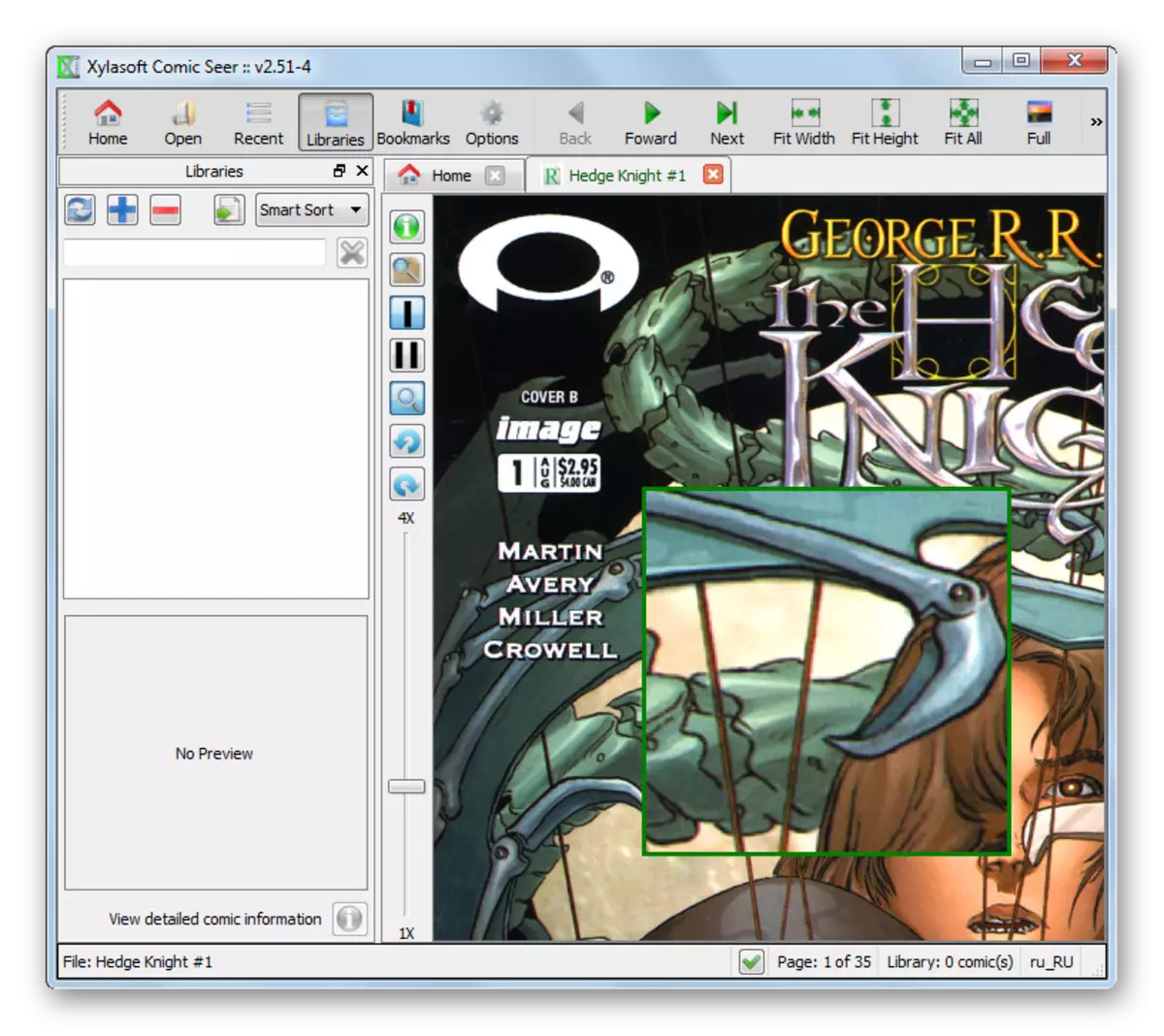
Sajnos több opció Nézze meg az új képregényt a Comic Seerben nem biztosított.
3. módszer: stdu néző
A nyílt CBR objektumok megtekinthetik az STDU Viewer dokumentumokat is, amelyek megtalálhatók az "olvasó".
- Indítsa el az STDU nézőt. A dokumentum nyitóablakának elindításához elegendő kattintani a bal egérgombra a program felületének középpontjában, ahol meg van írva: "Egy meglévő dokumentum megnyitása, duplán kattintson ide ...".
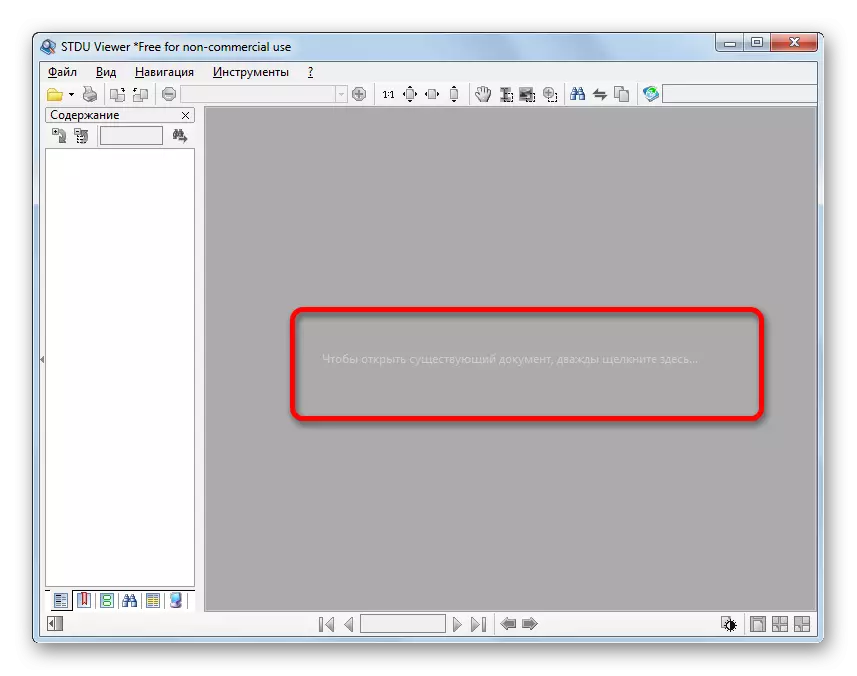
Ugyanez az eredmény érhető el egy másik módszerrel: kattintson a "Fájl" gombra a menüben, majd menjen a "Open ..." gombra.
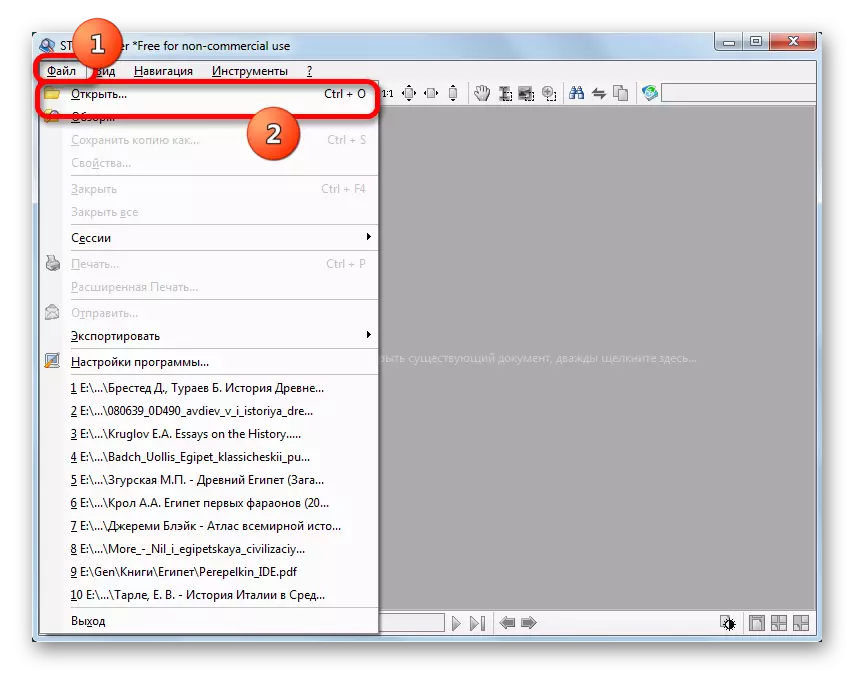
Vagy a "Open" ikonra kattintva, amely mappa formájában van.
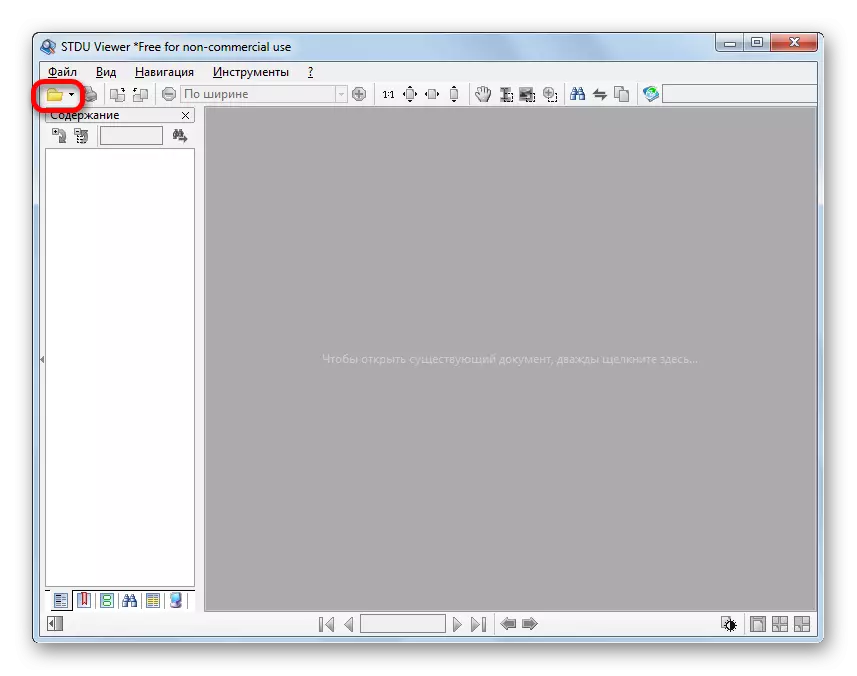
Végül a CTRL + O gombok univerzális kombinációját alkalmazhatja, amelyet a fájlok legtöbb alkalmazásában a fájlok nyitóeszközeinek megkezdésére használhat.
- A "Open" eszköz elindítása után lépjen a merevlemezre, ahol a CBR objektum található. A megjelölés után kattintson a Megnyitás gombra.
- A Comic elérhető lesz az STDU Viewer felületen keresztül történő megtekintéshez.
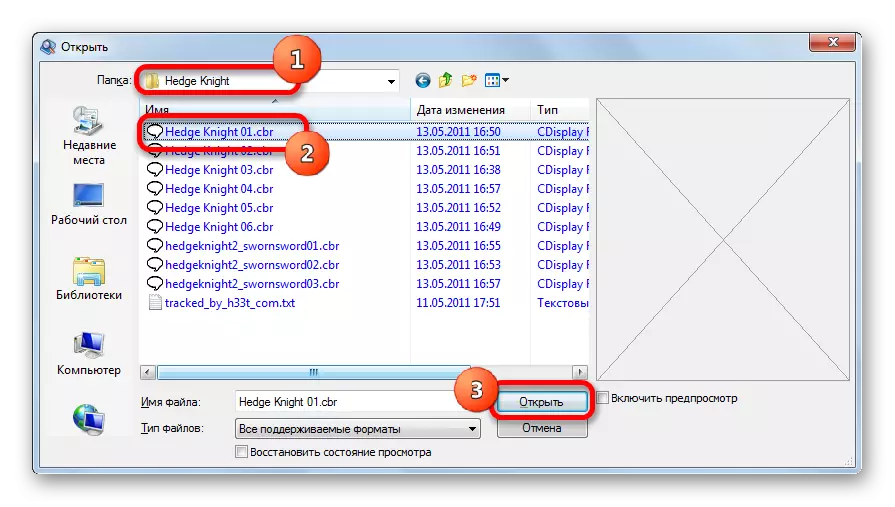
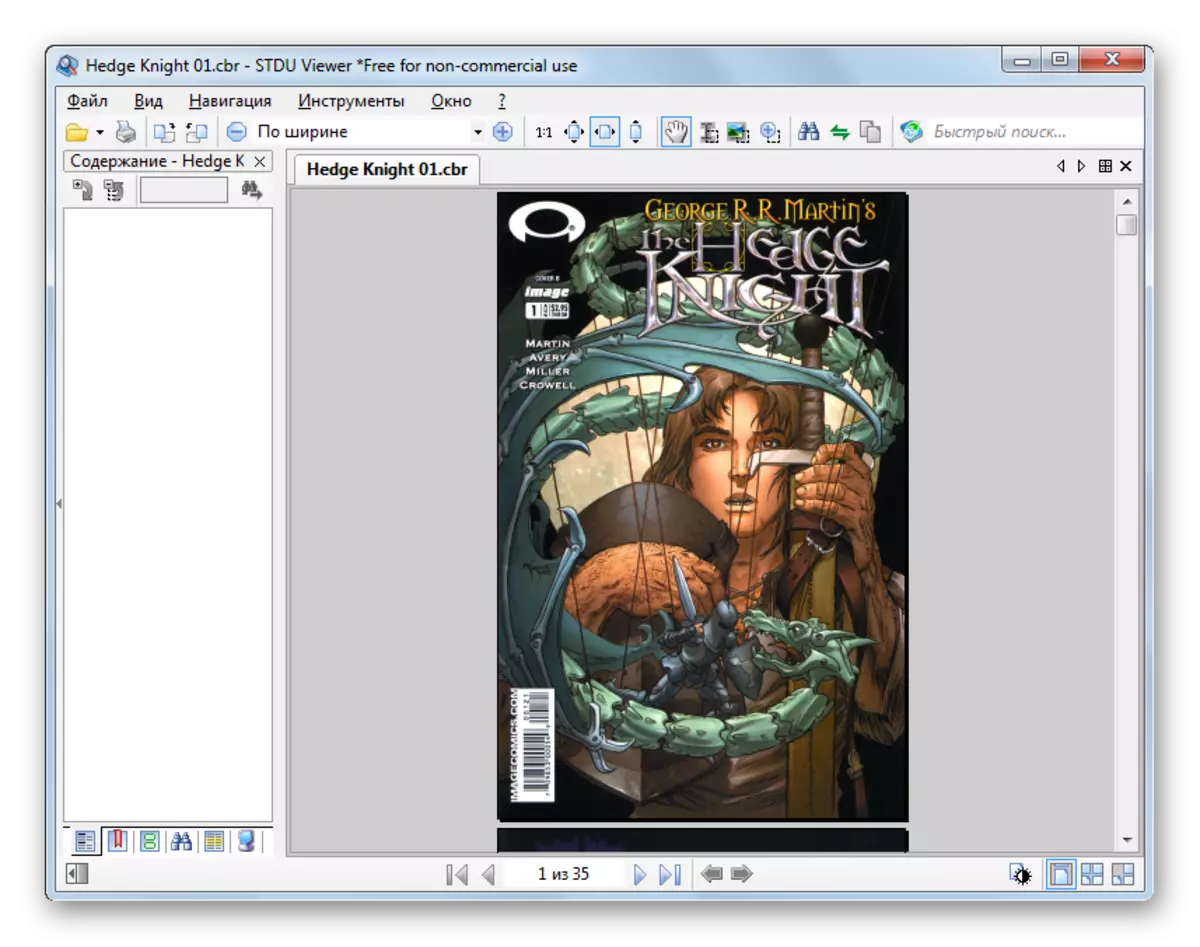
Lehetőség van arra is, hogy megtekinthesse az elektronikus képregényt az STDU nézőben, húzza azt a vezetőablakból az alkalmazásablakba ugyanúgy, ahogy azt a Comicrack program segítségével leírja.
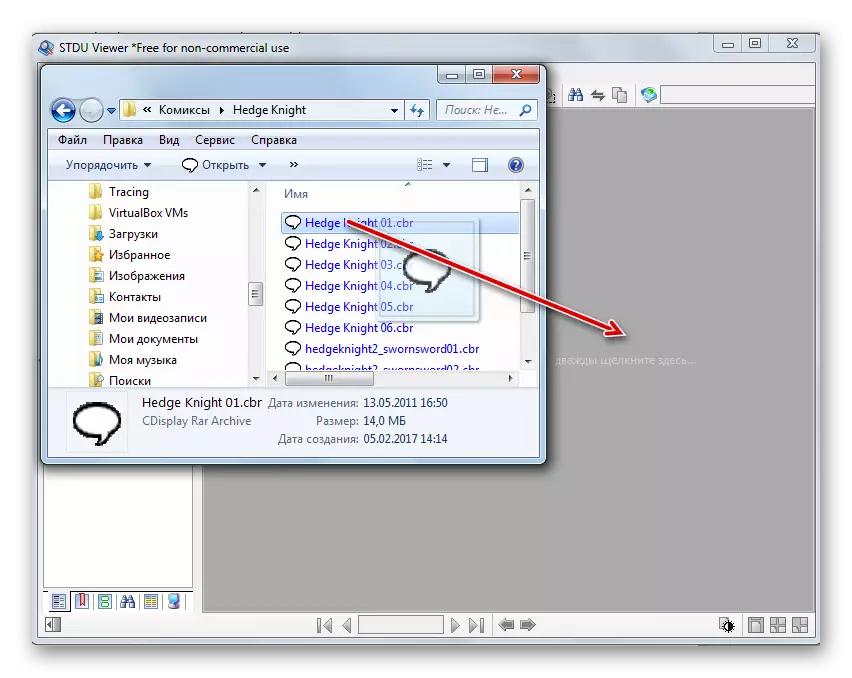
Általában meg kell jelölni azt a tényt, hogy annak ellenére, hogy a STDU Viewer alkalmazás működik elég jól a CBR formátum, még kevésbé alkalmas megtekintéséhez elektronikus képregény, mint az előző három programokat.
4. módszer: Sumatra PDF
Egy másik dokumentumnéző, aki képes dolgozni a vizsgált formátummal, a Sumatra PDF.
- A Sumatra PDF indítása után kattintson a Nyílt dokumentum feliratú program indításakor.
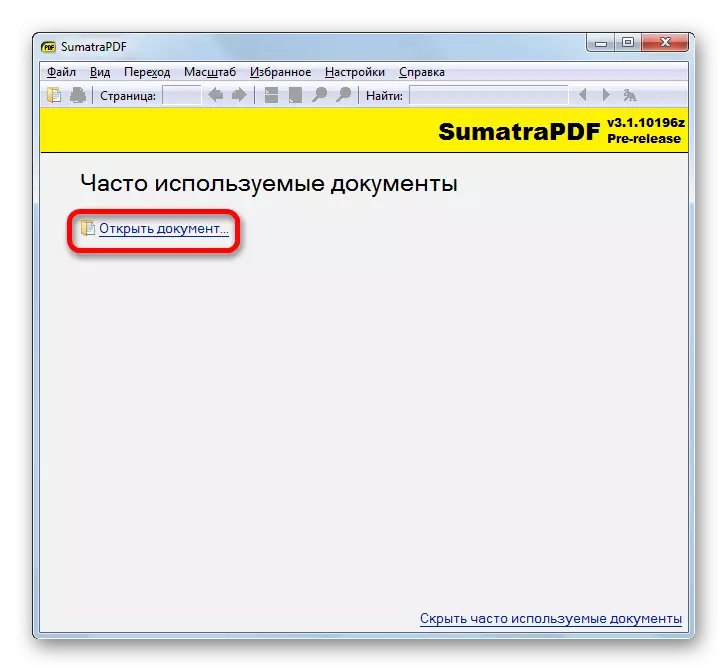
Ha nem szerepel a program kezdőlapján, akkor lépjen a "Fájl" menübe, majd válassza a "Open ..." lehetőséget.
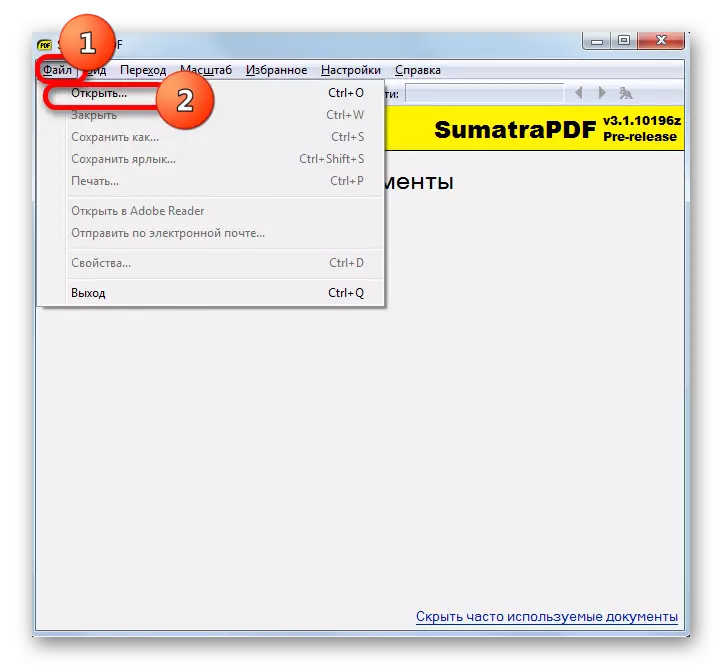
Vagy a "nyitott" ikont használja a mappában.
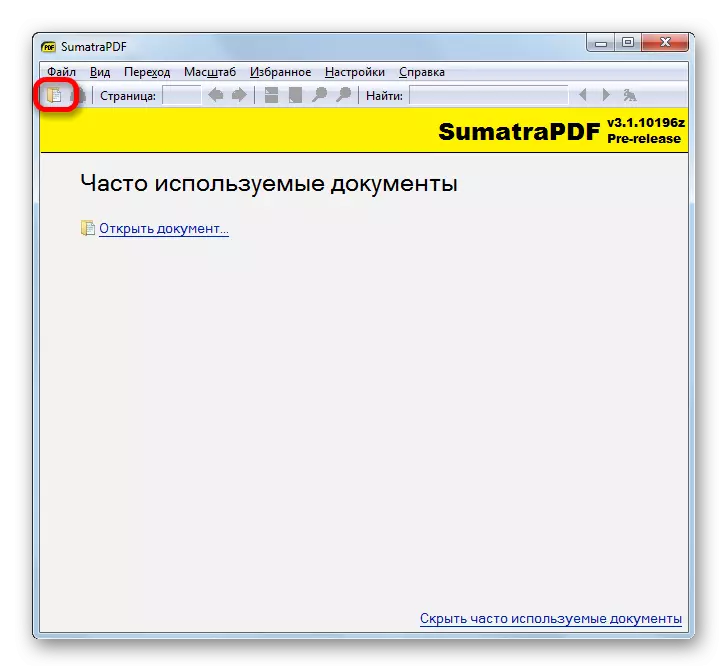
Ha kényelmesebbé válik a gyorsbillentyűk használatához, akkor a Ctrl + O alkalmazása lehetséges.
- A nyitó ablak elindul. Menjen arra a mappába, amelyben a kívánt objektumot elhelyezzük. Miután kiválasztja, kattintson a Megnyitás gombra.
- A Comic elindult Sumatra PDF-ben.
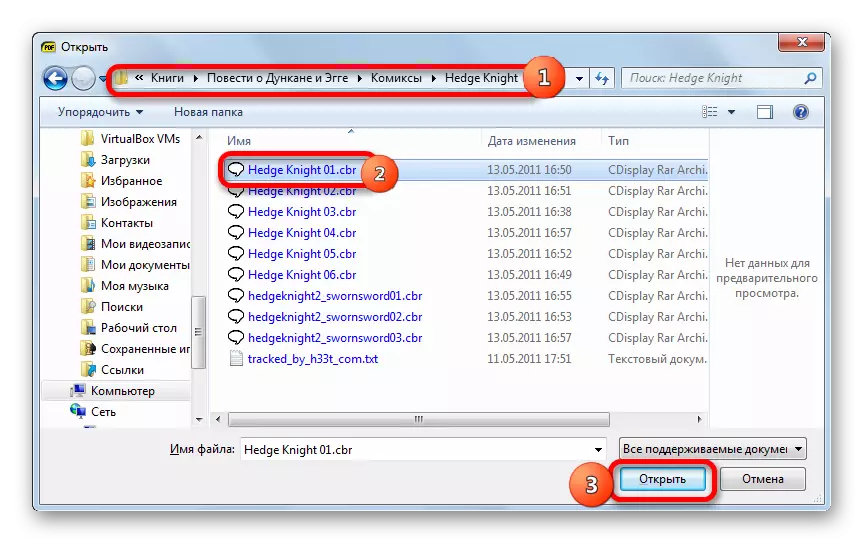

Lehetőség van arra is, hogy megnyitja a karmester az alkalmazási munkaterületre.
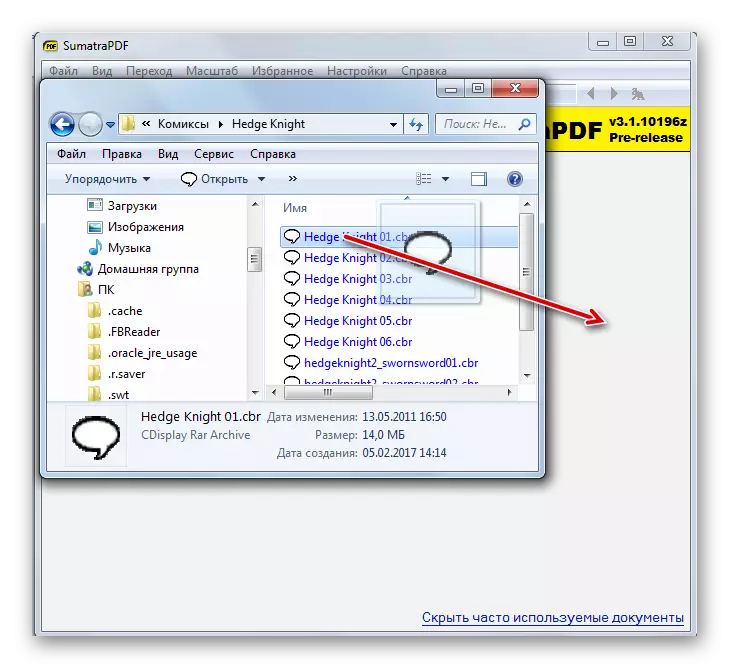
A Sumatra PDF szintén nem szakosodott program a képregények megtekintéséhez, és nincs konkrét eszköze a velük való munkához. De mindazonáltal a CBR formátum ugyanazt a helyesen jeleníti meg.
5. módszer: Univerzális néző
Néhány általános nézők, akik nyitott nem csak dokumentumok, hanem videó, valamint a tartalom többi irányból is képesek együttműködni CBR formátumban. Az egyik ilyen program univerzális néző.
- Az Univerzális Viewer felületen kattintson a "Open" ikonra, amely a mappát tartalmazza.
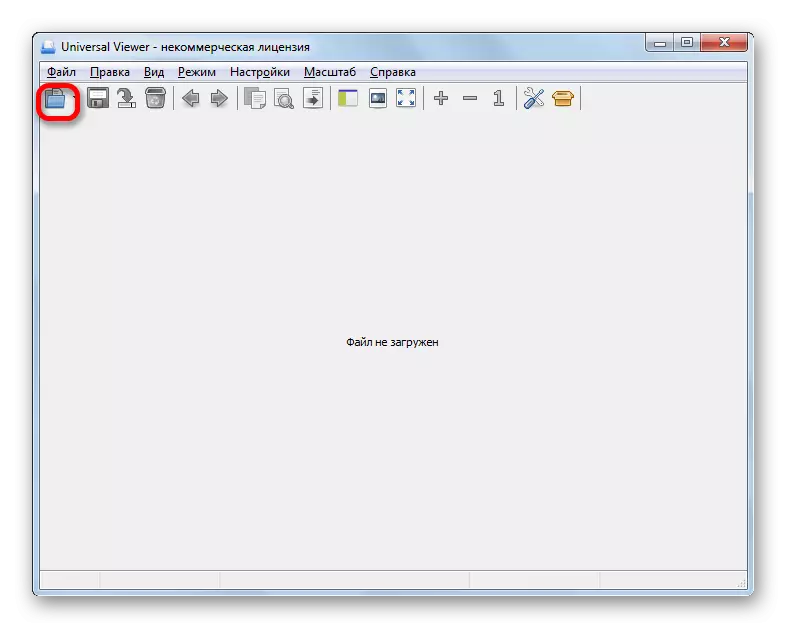
Ez a manipuláció helyettesíthető a menüben található "Fájl" gombra kattintva, és az azt követő átmenet a "Open ..." névre a megadott listában.

Egy másik lehetőség magában foglalja a Ctrl + O kombinációs kombináció használatát.
- A felsorolt műveletek bármelyike a "nyitott" ablak aktiválásához vezet. Ezzel az eszközzel lépjen az adott könyvtárba, ahol a képregény elhelyez. Jelölje meg, és kattintson a "Open" gombra.
- A képregény az Univerzális néző felületen keresztül jelenik meg.


Lehetőség van arra is, hogy az objektumot az alkalmazás ablakban húzza. Ezután élvezheti a képregények megtekintését.
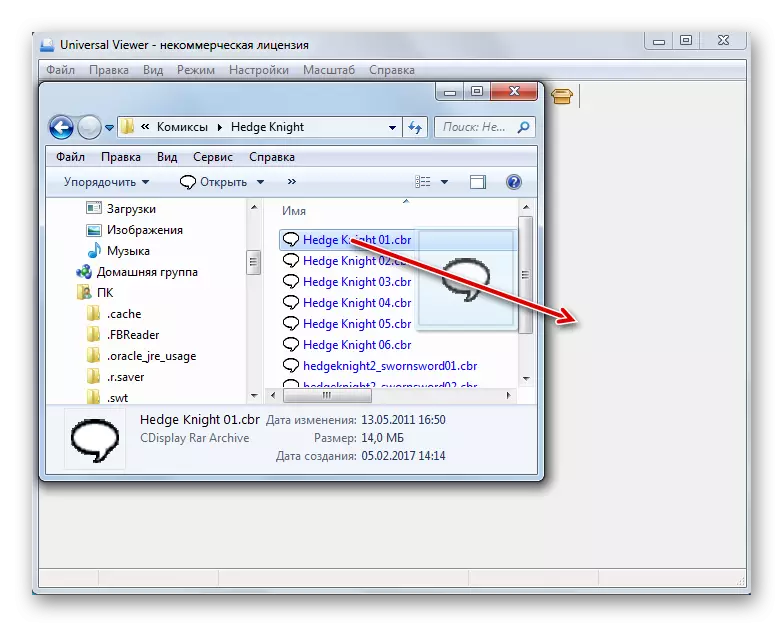
6. módszer: ComicRack
Az egyik legnépszerűbb alkalmazások, amelyeket kifejezetten a CBR formátumú képregények megtekintésére terveztek, komikusok.
- Futtassa a ComicRackot. Kattintson a "Fájl" gombra a menüben. A listában a "Nyitott ...". Vagy alkalmazhatja a CTRL + O gombok kombinációját.
- A Fájlindítási ablakban, amely ezt követően megjelenik, a Winchester régiójába léphet, ahol a kívánt elektronikus képregényt a CBR kiterjesztéssel tárolják. Annak érdekében, hogy a kívánt objektum megjelenjen az ablakban, átrendezze a fájlkiterjesztés kapcsolót a "fájlnév" terület jobb oldalára az "Ecomic (RAR) pozíció (* .cbr)", "minden támogatott fájl" vagy " Minden fájl". Miután megjelenítette a nevét az ablakban, és kattintson a Megnyitás gombra.
- Az elektronikus képregényeket a Comicrack-ban nyitják meg.
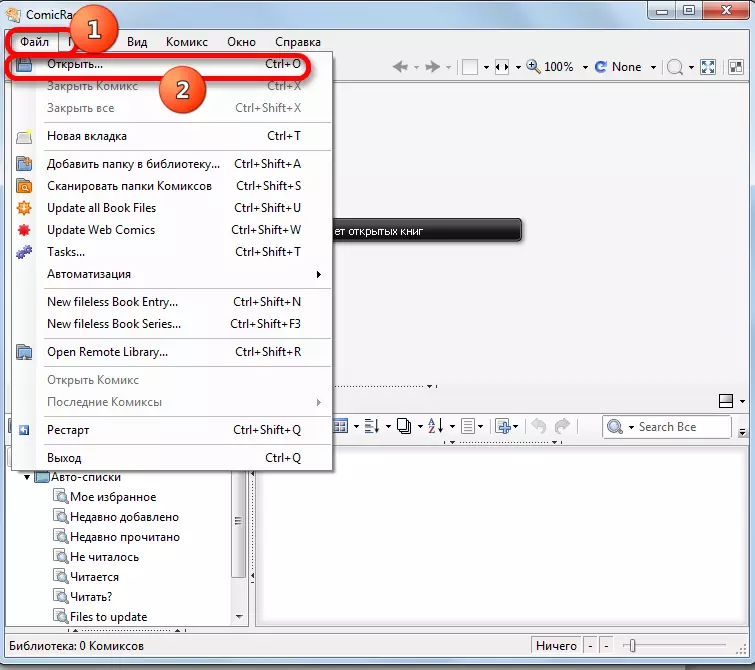

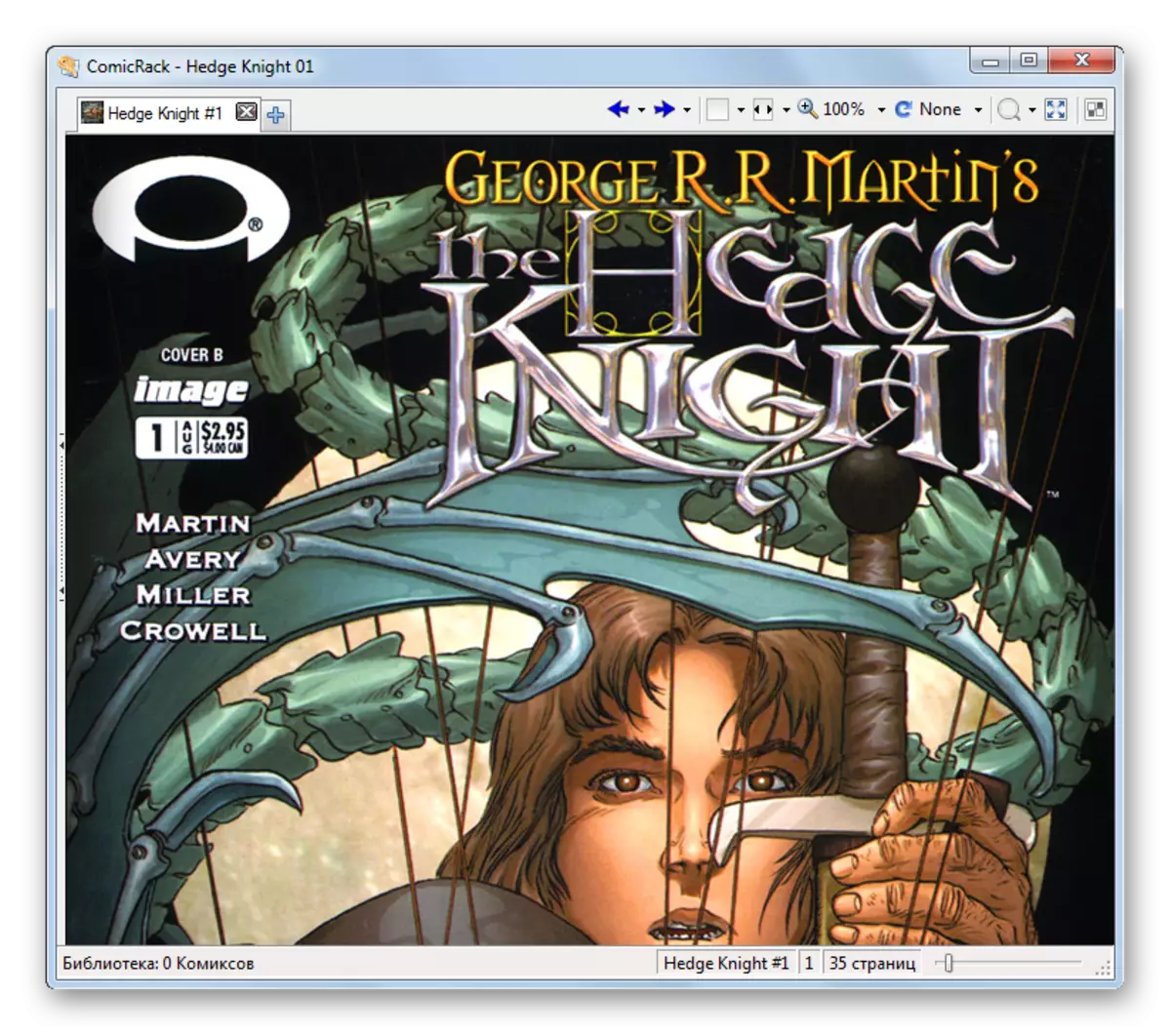
A CBR is megtekinthető úgy is, hogy a Windows Intézőből a Comicrack-ba húzza. Az egérben lévő igazolási eljárás során a bal gombot kell rögzíteni.
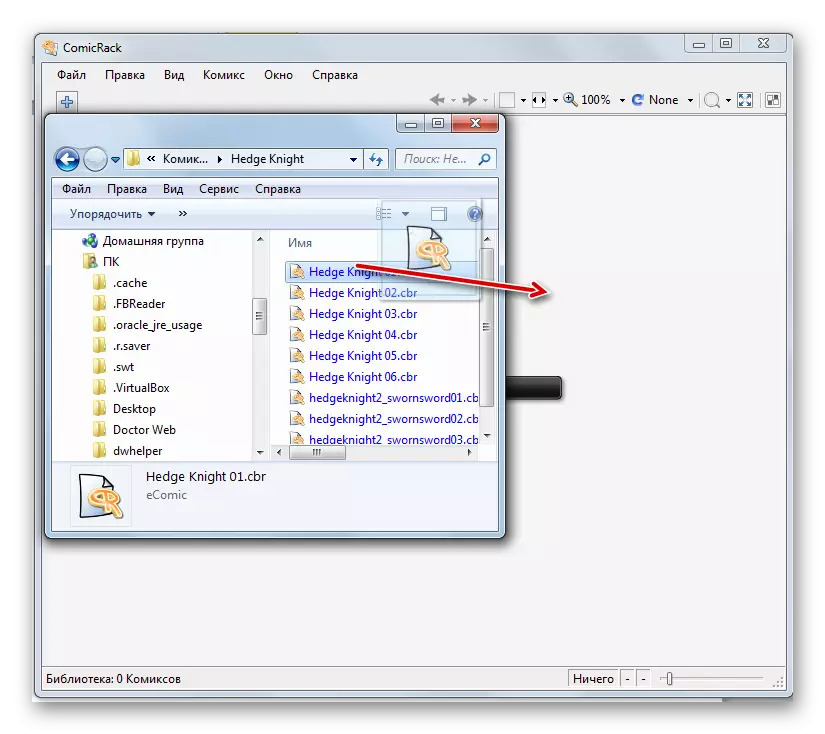
7. módszer: Archiver + képnézegető
Amint azt már említettük, a CBR formátum valójában a RAR archívum, amelyben a képfájlok találhatóak. Ezért megtekintheti tartalmát RAR Support Archiver használatával és alapértelmezett a képnézegető számítógépen. Lássuk, hogyan lehet ez megtestesni a WinRAR alkalmazás példáján.
- A WinRar aktiválása. Kattintson a fájl nevére. A listában ellenőrizze a "Nyissa meg az archívumot". A CTRL + O kombinációt is alkalmazhatja.
- Az archív keresési ablak elindul. Győződjön meg róla, hogy kiválasztja az "összes fájl" opciót a formátum típus mezőben, különben a CBR fájlok egyszerűen nem jelennek meg az ablakban. Miután elment a kívánt objektum helyjegyzékéhez, jelölje meg, és kattintson a Megnyitás gombra.
- A WinRAR ablak megnyitja a képarchívumban található képek listáját. Rendezze őket név szerint rendelés szerint a "Név" oszlop neve, és kattintson kétszer a bal egérgombbal az első a listában.
- A kép nyitva lesz az alapértelmezett számítógépen telepített képek megtekintőjében (a mi esetünkben ez egy faststone Image Viewer program).
- Hasonlóképpen megtekintheti a CBR archívumban található más képeket (képregény oldalak).
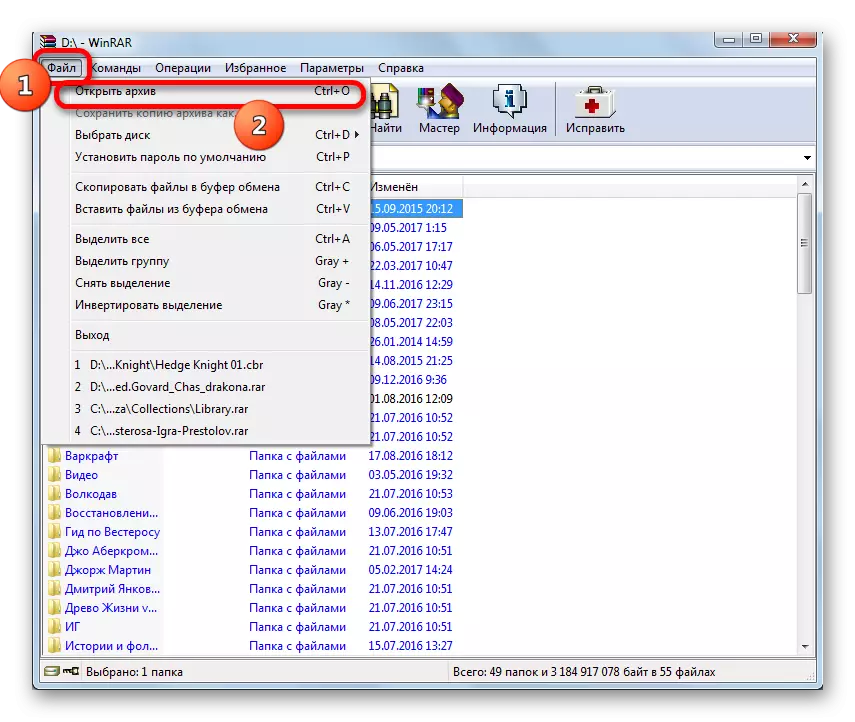
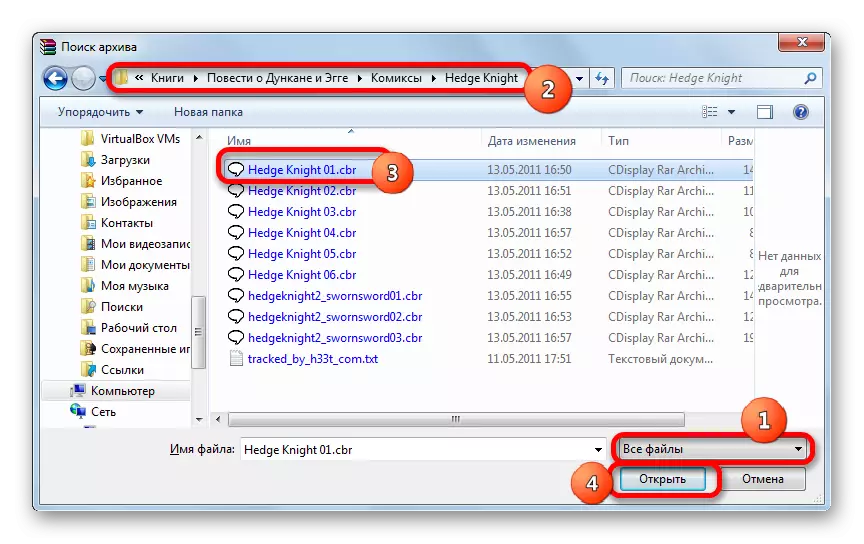
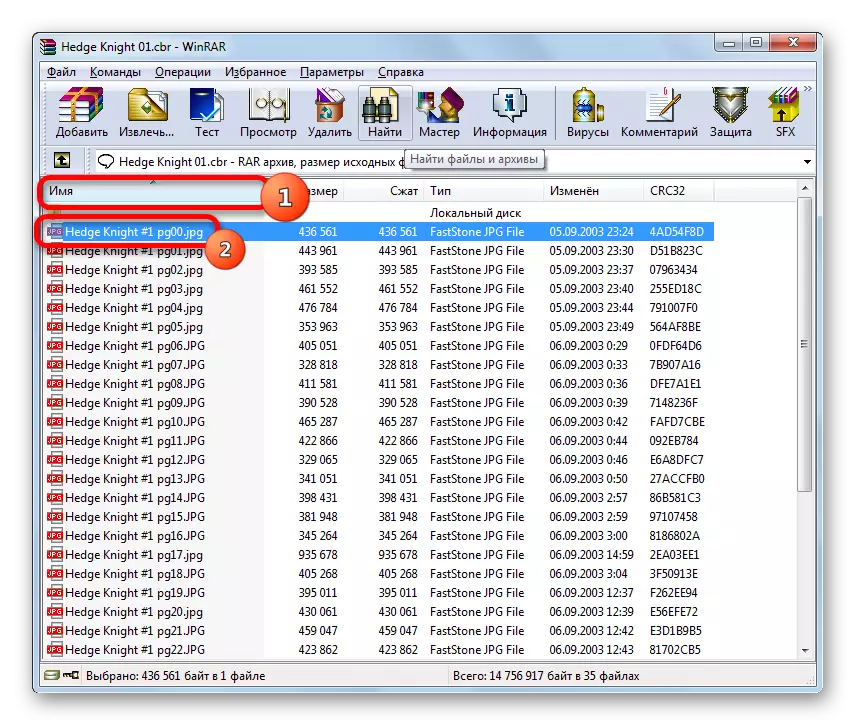

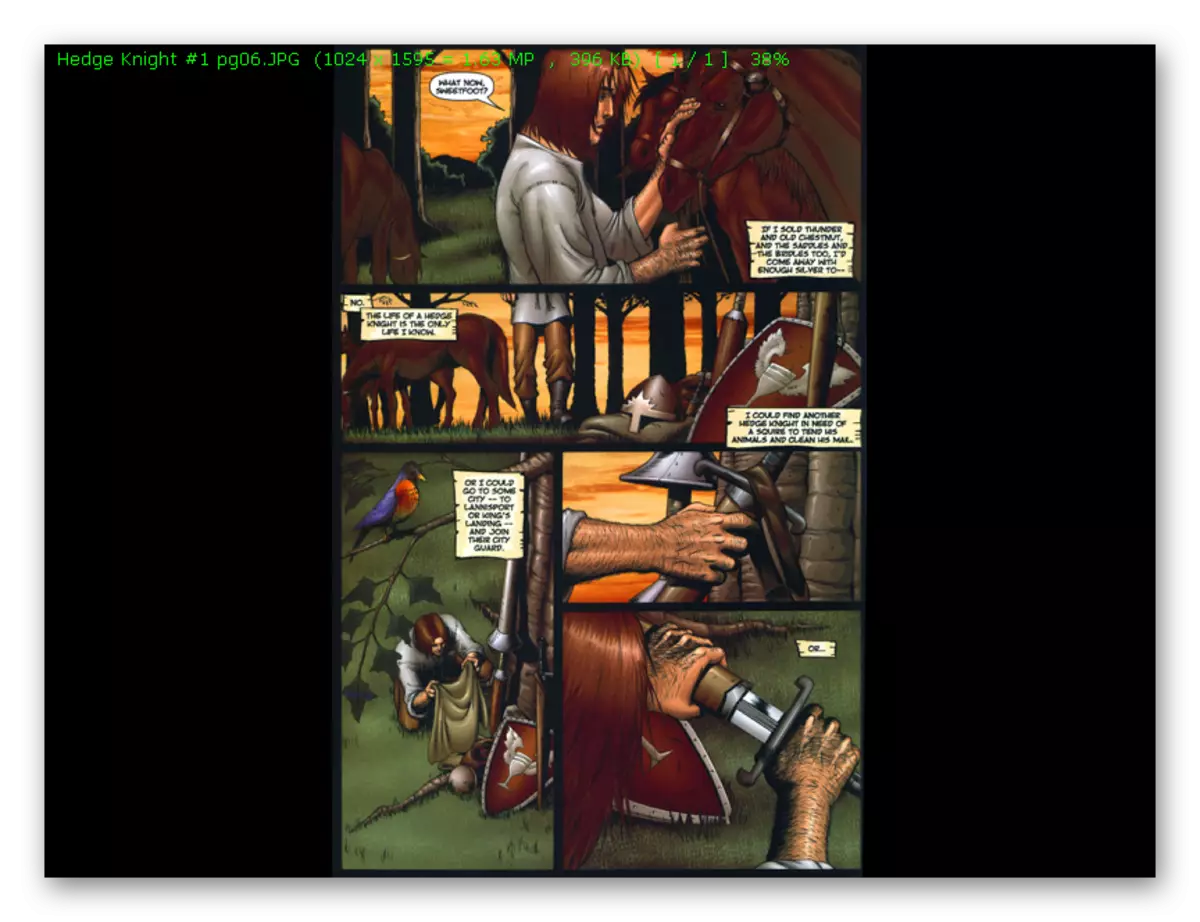
Természetesen a képregények megtekintéséhez ez az eljárás az Archiver használatával az összes felsorolt lehetőség közül választhat. De ugyanakkor, vele, akkor nem csak megtekinteni a tartalmát a CBR, hanem szerkesztés is: új képfájlok (oldalak) képregények vagy törölni áll rendelkezésre. Ezek a feladatok A WinRar program ugyanazon az algoritmusban működik, mint a hagyományos RAR archívumok esetében.
Lecke: Hogyan kell használni a virrr-t
Amint láthatjuk, bár a programok meglehetősen korlátozott számú program működik a CBR formátummal, de közülük is meglehetősen lehetséges, hogy a lehető legnagyobb mértékben megtalálja a felhasználói igényeket. A legjobban, természetesen a Comic (Comicrack, CDisplay, Comic Seer) megtekintéséhez szükséges szakosodott szoftverek használatának megtekintéséhez.
Ha nem szeretné befejezni a megadott feladatot további alkalmazások telepítéséhez, használhat néhány dokumentumnézegetőt (STDU Viewer, Sumatra PDF) vagy univerzális megtekintő eszközöket (például univerzális néző). Ha szükség van a CBR archívum szerkesztésére (kép hozzáadása vagy törölve), akkor a RAR formátumot támogató archiválást alkalmazhat (WinRAR).
